这篇“win11中wsappx占用内存如何解决”文章的知识点大部分人都不太理解,所以小编给大家总结了以下内容,内容详细,步骤清晰,具有一定的借鉴价值,希望大家阅读完这篇文章能有所收获,下面我们一起来看看这篇“win11中wsappx占用内存如何解决”文章吧。
方法一:
1、首先我们打开“任务管理器”
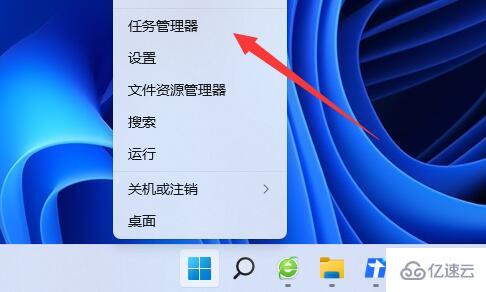
2、在其中找到并点开“wsappx”,查看下面的服务。
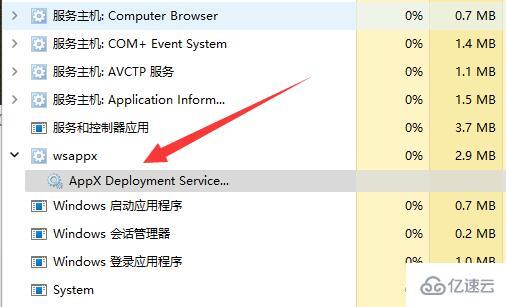
3、然后打开“运行”
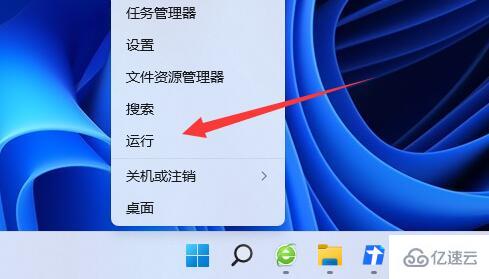
4、然后输入“services.msc”
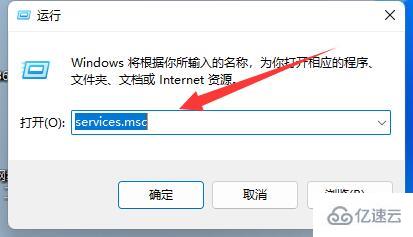
5、在其中找到刚刚wsappx下的服务,双击打开它。
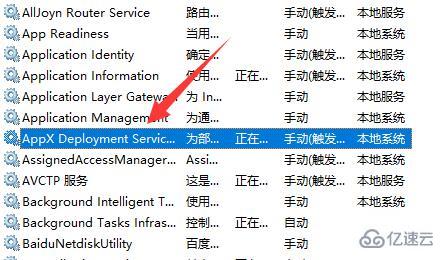
6、最后将它“停止”掉并保存即可解决。

方法二:
1、如果该服务关不掉,可以尝试打开“应用商店”
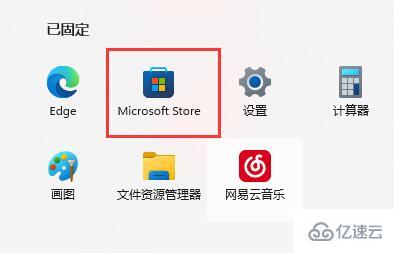
2、然后点击头像,打开“应用设置”
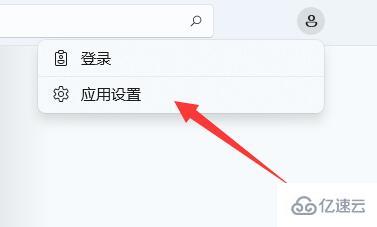
3、随后将其中的“应用更新”关掉就可以了。
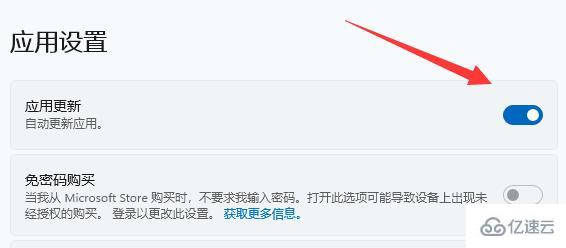
方法三:
1、如果还是解决不了,那建议重装一个精简版的win11。
2、精简版中直接删除了该功能,所以不需要再担心了。
以上就是关于“win11中wsappx占用内存如何解决”这篇文章的内容,相信大家都有了一定的了解,希望小编分享的内容对大家有帮助,若想了解更多相关的知识内容,请关注亿速云行业资讯频道。
免责声明:本站发布的内容(图片、视频和文字)以原创、转载和分享为主,文章观点不代表本网站立场,如果涉及侵权请联系站长邮箱:is@yisu.com进行举报,并提供相关证据,一经查实,将立刻删除涉嫌侵权内容。